Hvad er UserEventAgent, og hvorfor kører det på min Mac?

Du kigger igennem Activity Monitor, når du bemærker en proces, du ikke er fortrolig med: UserEventAgent. Skal du være bekymret? Nej, dette er en kerne del af MacOS.
RELATED: Hvad er denne proces, og hvorfor kører den på min Mac?
Denne artikel er en del af vores igangværende serie, der forklarer forskellige processer, der findes i Activity Monitor, ligesom kernel_task, hidd, mdsworker, installd, WindowServer, blued, launchd, backup, opendirectoryd, powerd, coreauthd, configd, mdnsresponder og mange andre. Ved ikke, hvad disse tjenester er? Bedre begynder at læse!
Hvad er UserEventAgent?
Dagens proces, UserEventAgent, er en dæmon, hvilket betyder at den kører i baggrunden. UserEventAgent overvåger forskellige ting om dit system på brugerniveau. For at citere mandsiden for processen:
BrugerEventAgent-værktøjet er en dæmon, der indlæser systemleverede plugins til håndtering af systemhændelser på højt niveau, som ikke kan overvåges direkte ved launch.
RELATED: Hvad er konfigureret , og hvorfor går det på min Mac?
Det er ikke frygteligt klart, så lad os bryde det ned. Tidligere talte vi om processen konfigureret, som løber i baggrunden og overvåger status for forskellige ting om din Mac. Konfigurerer f.eks., Om du er online eller offline, og advarsler de andre programmer, du bruger, når den pågældende tilstand ændres. Der er en samling af konfigurerede plugins, som gør det muligt for processen at gøre dette.
UserEventAgent spiller en lignende rolle som konfigeret, men overvåger et sæt af ting, der konfigureres, ikke - for det meste fordi konfig er system-bredt og drives af root, mens UserEventAgent er fokuseret på din brugerkonto og kører på brugerkonto niveau. Du kan gøre dette mere håndgribeligt ved at gennemse plug-insne UserEventAgent: de er i /System/Library/UserEventPlugins.
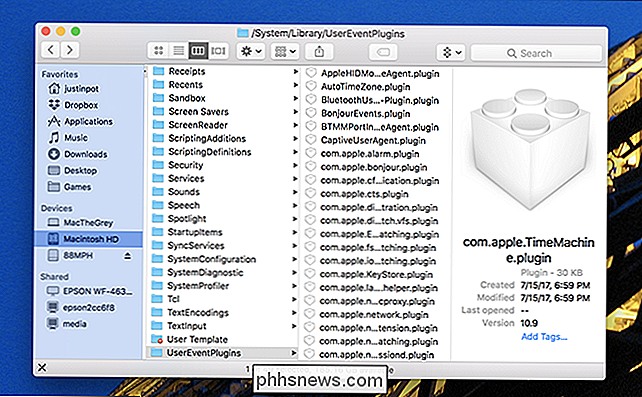
I mappen UserEventPlugins finder du plugins relateret til Bluetooth, nulkonfigurationen netværksværktøj Bonjour, tidszoner, Time Machine og endda Touch Bar. UserEventAgent overvåger status for alle disse ting og rapporterer denne status til de programmer, du bruger.
Dette er en bred vifte af funktionaliteter, hvilket betyder, at der er mange mulige årsager til, at UserEventPlugins begynder at bruge mange systemressourcer . Vi kunne ikke begynde at skitsere dem alle her.
Der er et par grundlæggende ting, du kan prøve, hvis du bemærker en stigning i ressourceforbruget af UserEventPlugins. Den første ting at prøve (ingen overraskelse) genstarter din Mac. Det er rudimentært, men vil gøre de fleste problemer væk. Hvis problemet fortsætter, kan du prøve at deaktivere hardware eller software, du tilføjede for nylig. Hvis det stopper den høje ressourceforbrug, har du sandsynligvis fundet en fejl: Stop med at bruge den pågældende software eller hardware, og se, om der er en softwareopdatering, der løser problemet.
Billedkredit: Fabian Irsara

Hvad er der sket med Chrome: // plugins i Google Chrome?
Google har foretaget endnu en ændring i Chrome's "under hood" -indstillingerne med fjernelsen af Chrome: // plugins-siden i version 57, så hvordan har du adgang til indstillingerne for plugins nu? Dagens SuperUser Q & A-indlæg har svaret på en frustreret læsers spørgsmål. Dagens Spørgsmål og Svar-session kommer til os med venlig hilsen af SuperUser-en underafdeling af Stack Exchange, en community-driven gruppe af Q & A-websteder.

Sådan bruger du Netflixs hemmelige kategorikoder til at lette enhver filmkrævelse
Hvis du bruger Netflix længe nok, kan du bare få den fornemmelse af, at du har set hver kategori, de har at byde på, men det kunne ikke være længere fra sandheden. Ved at trykke på Netflixs upublicerede "hemmelige" kategorisystem, kan du gennemse Netflix på en helt ny måde og finde noget smukt cool indhold i processen.



